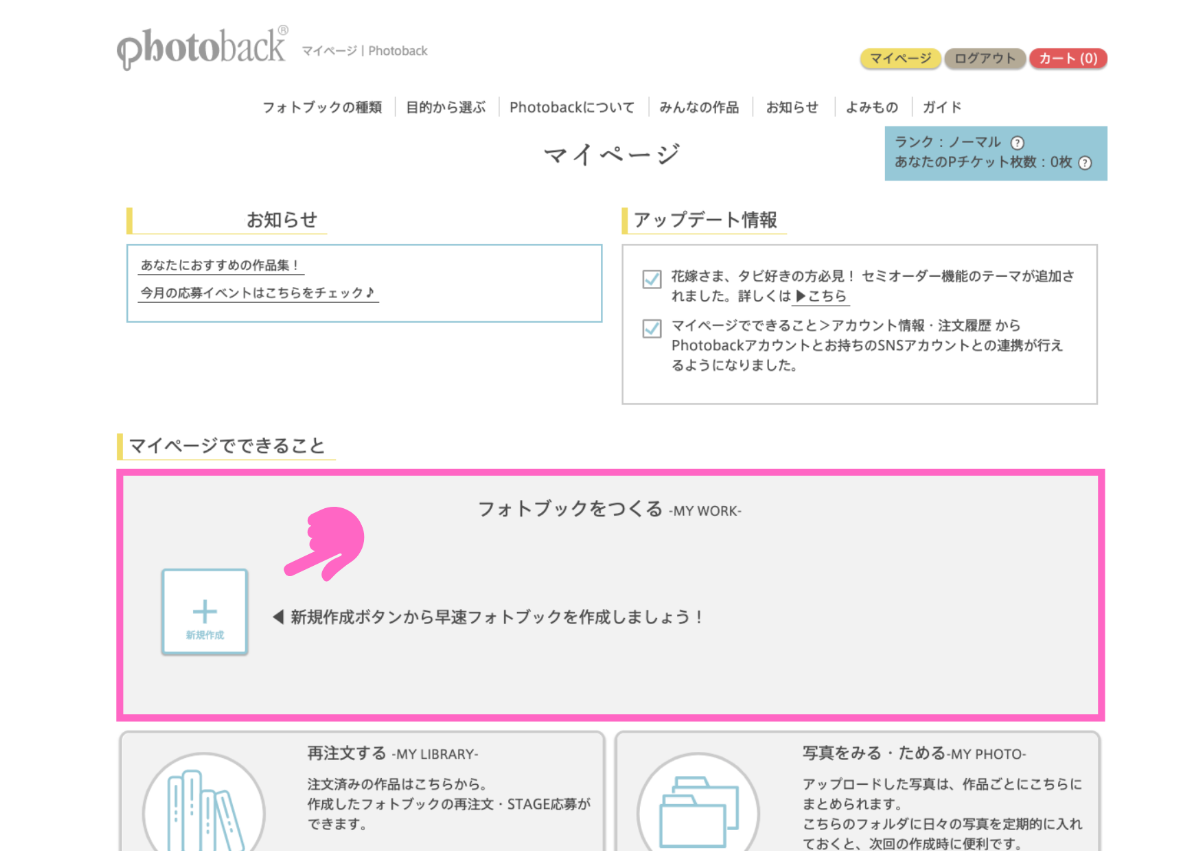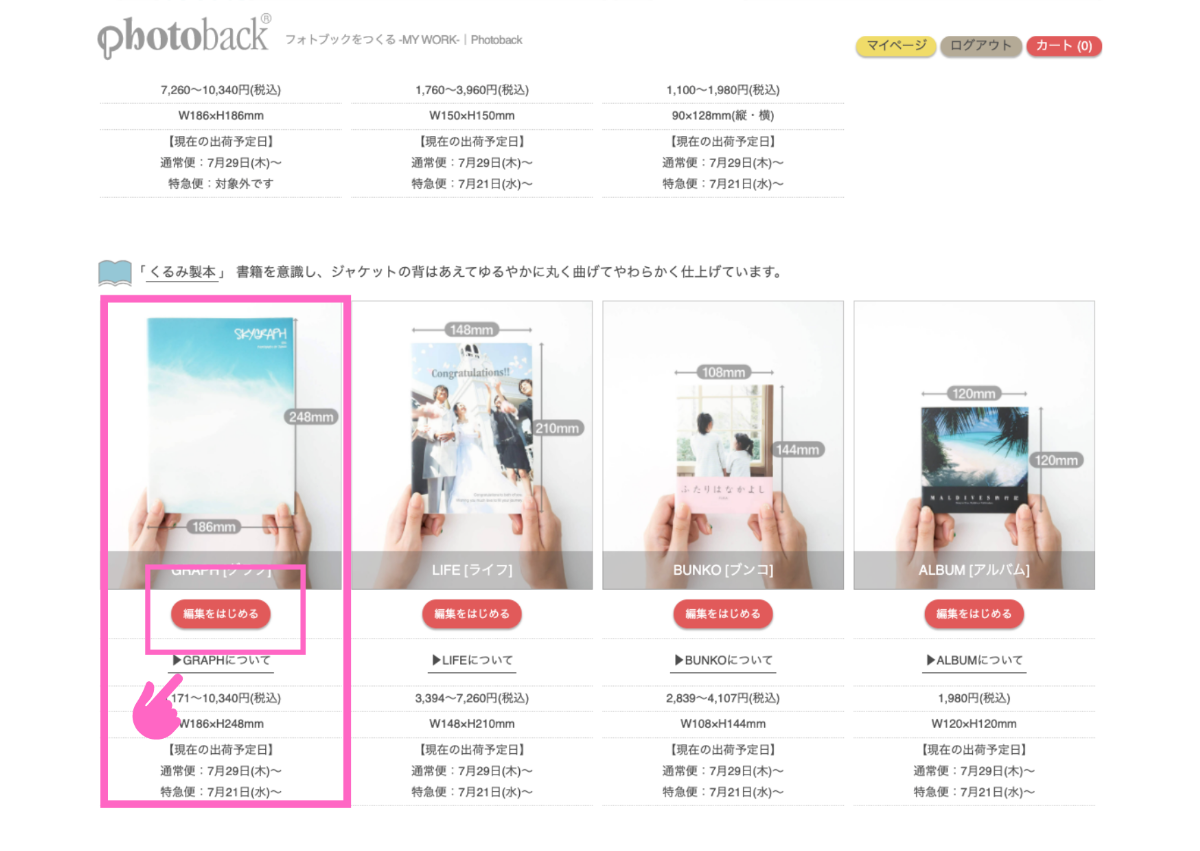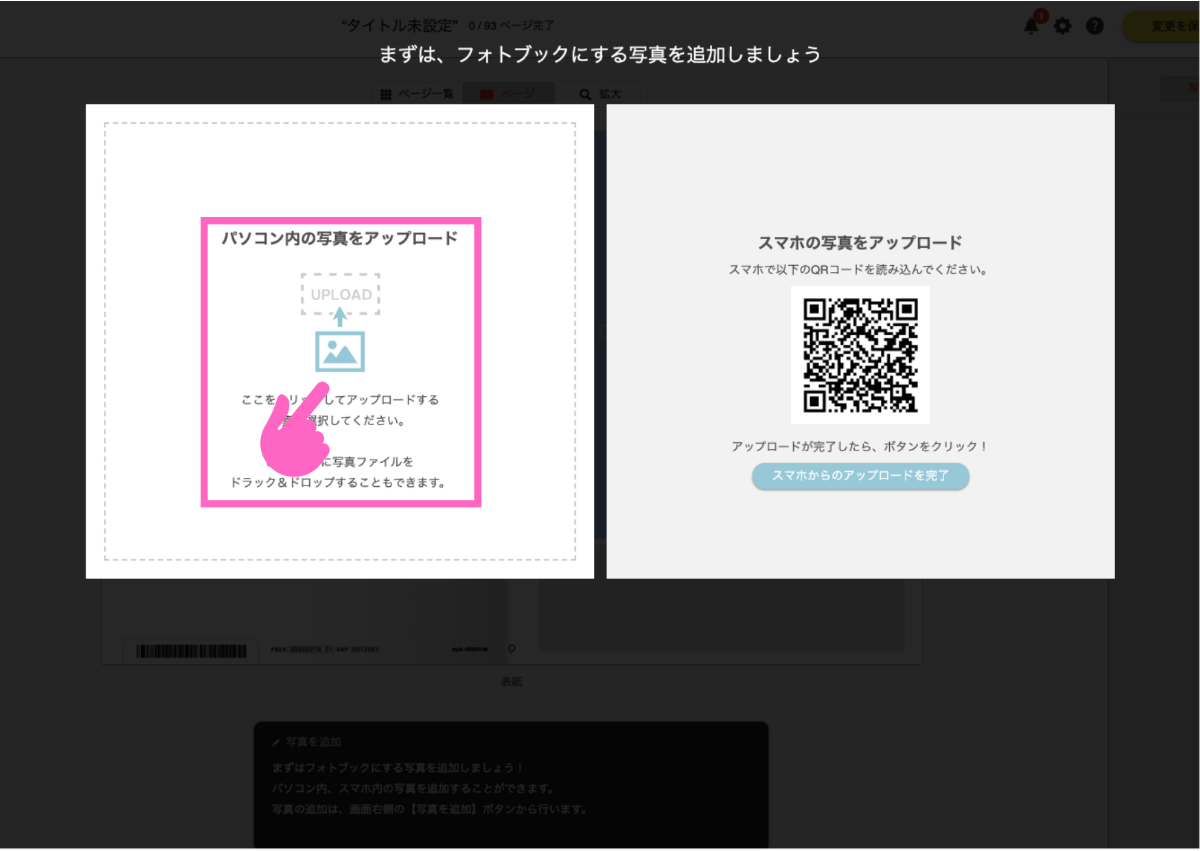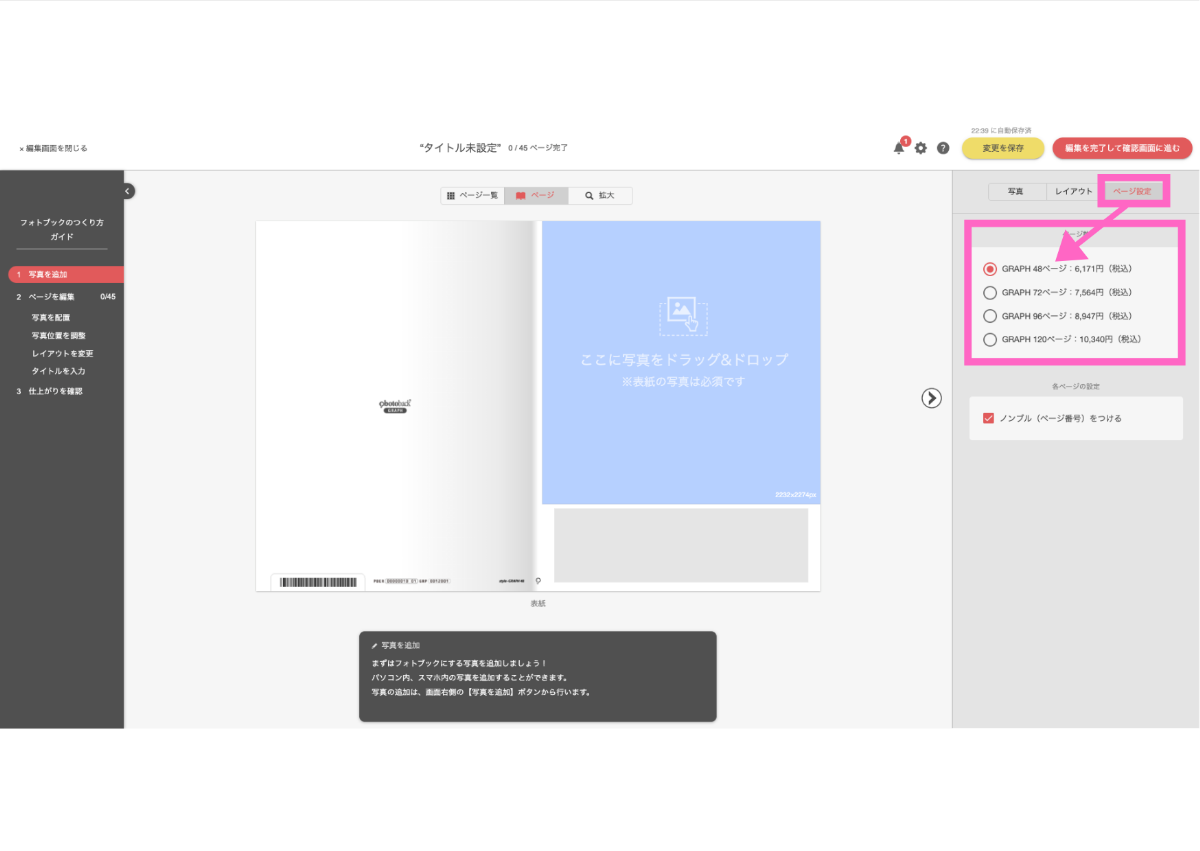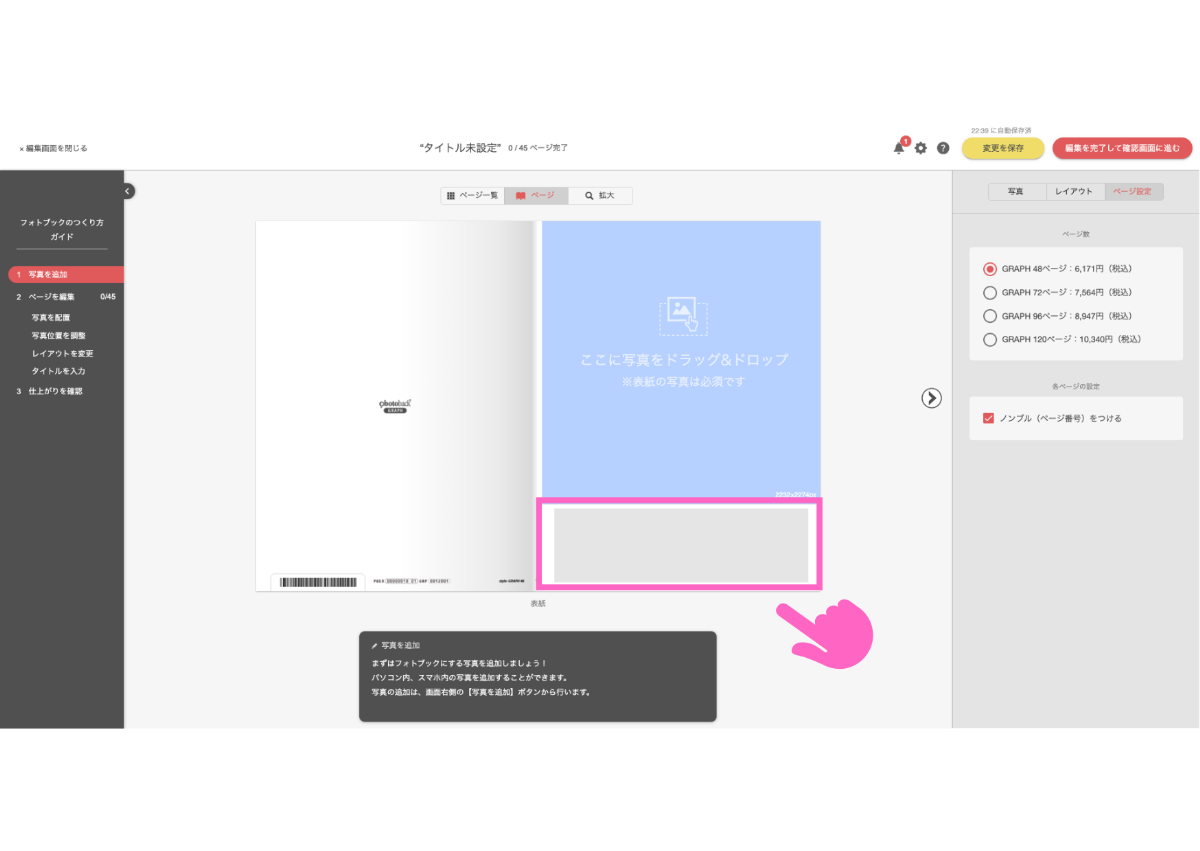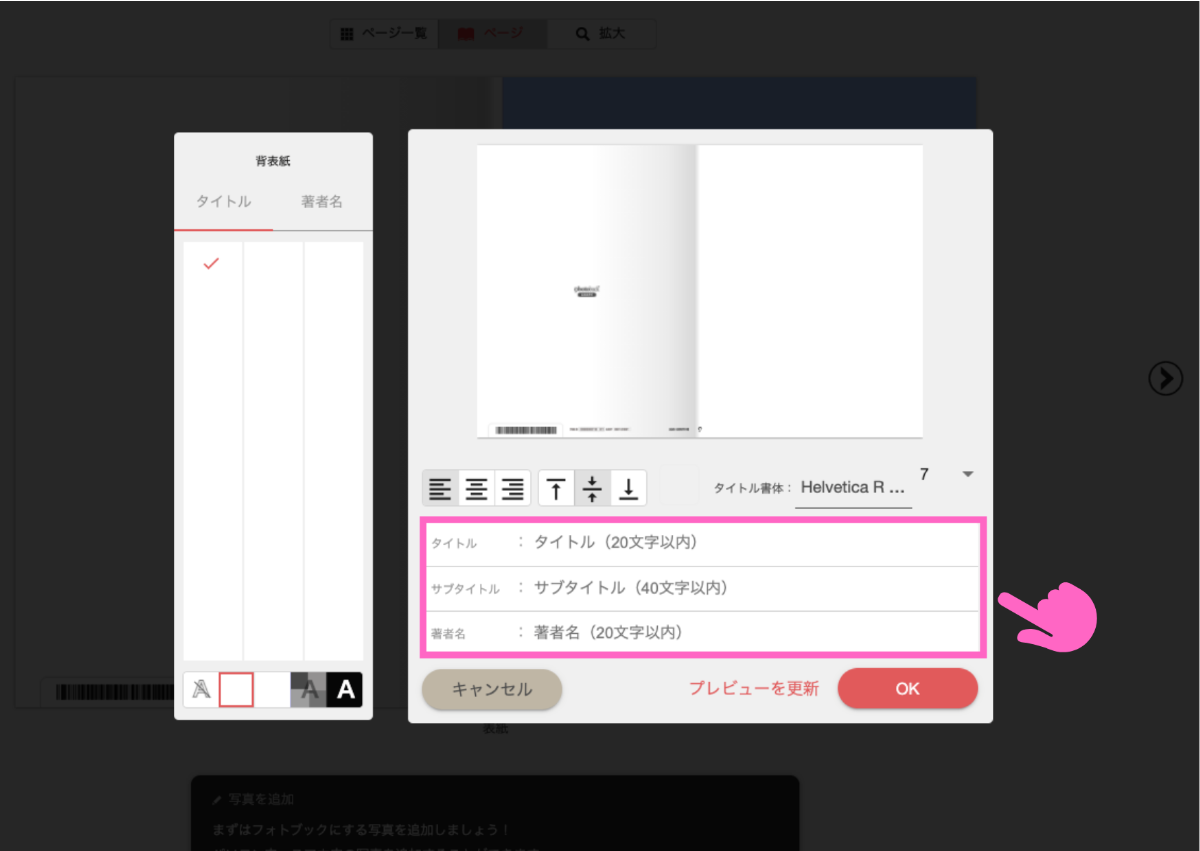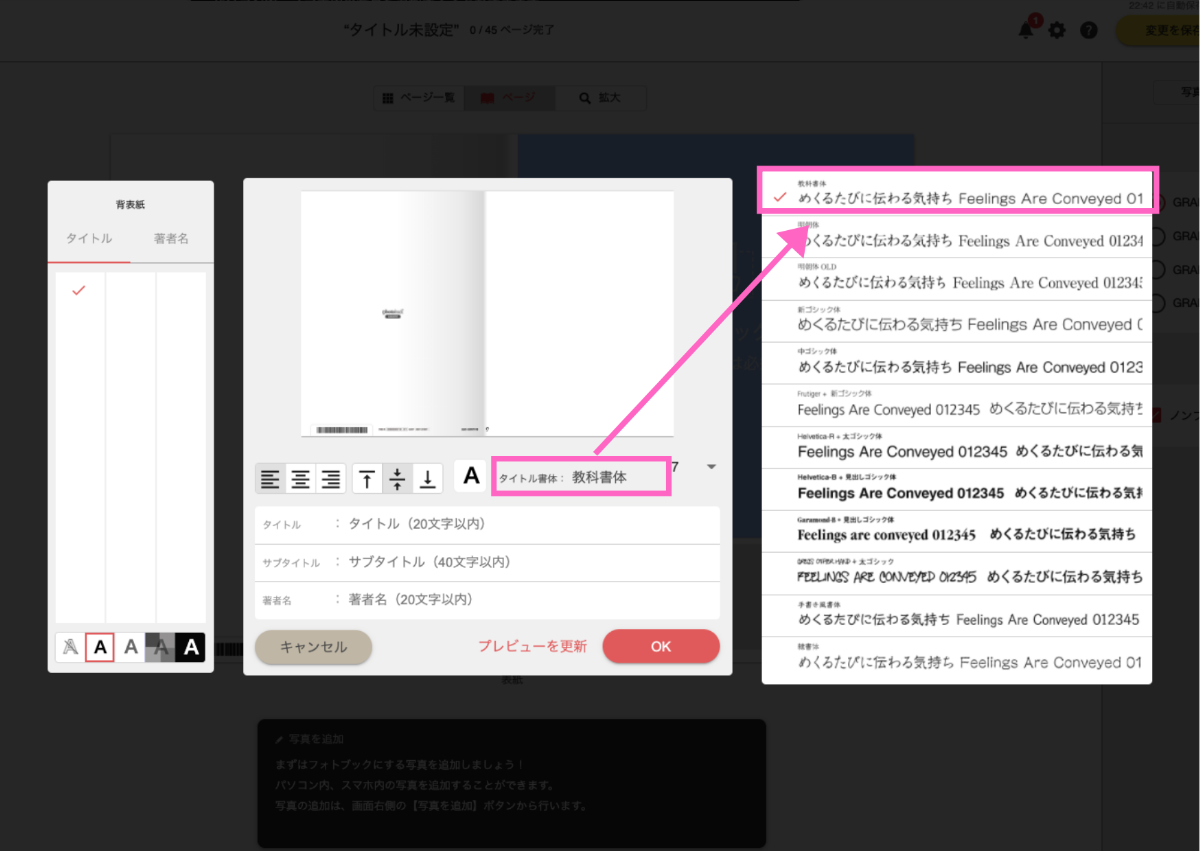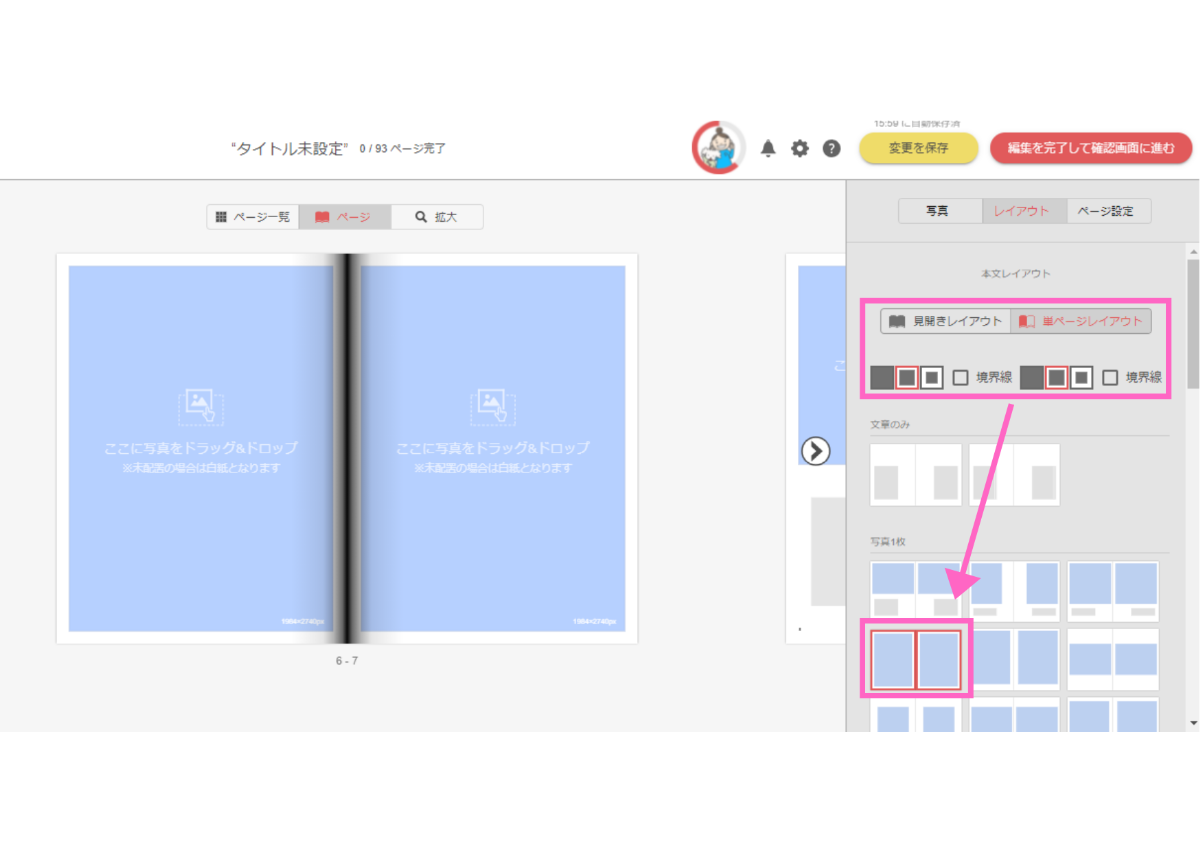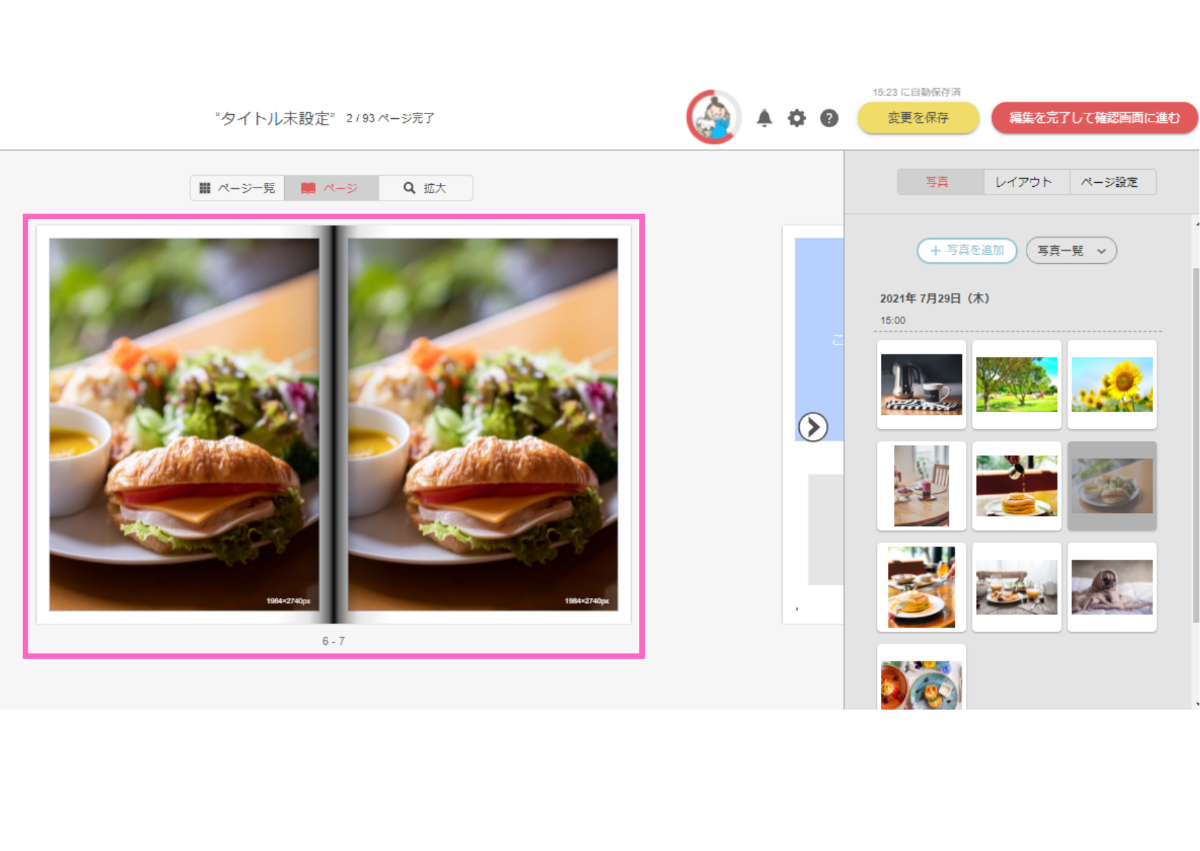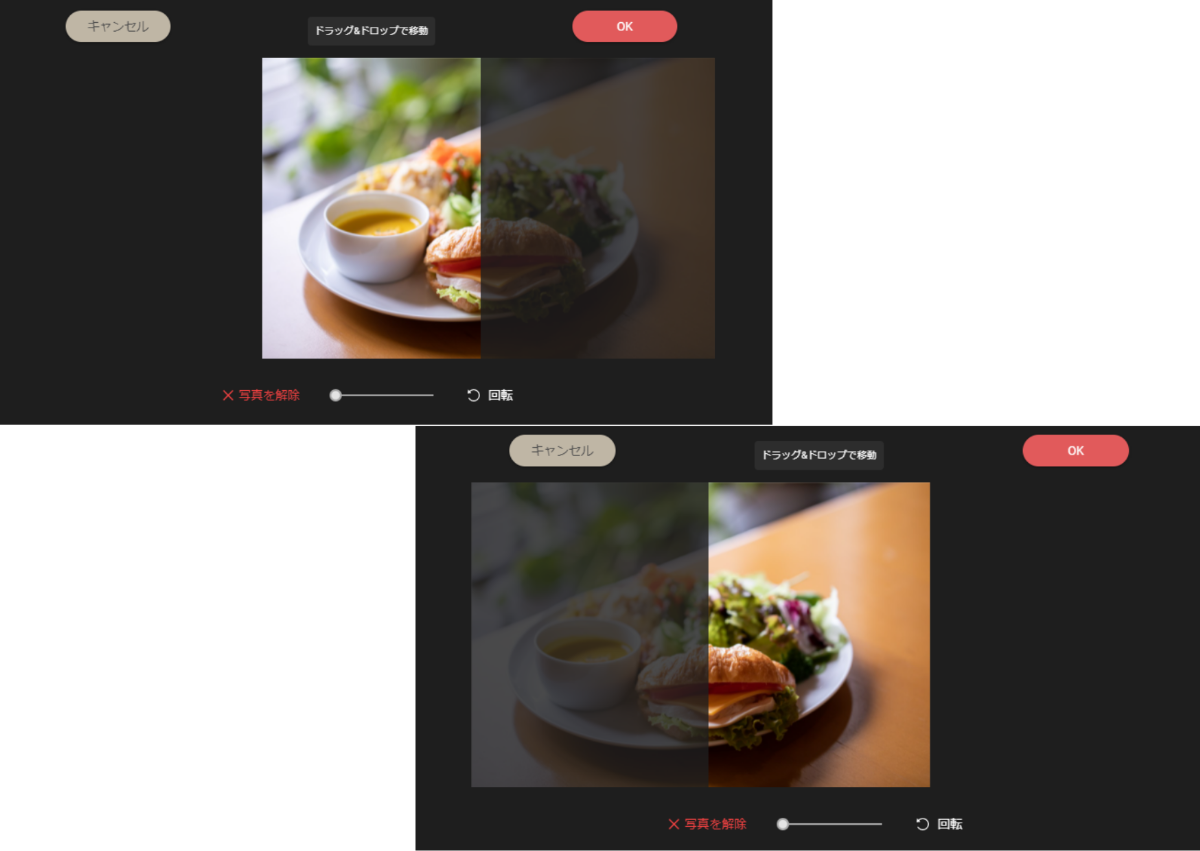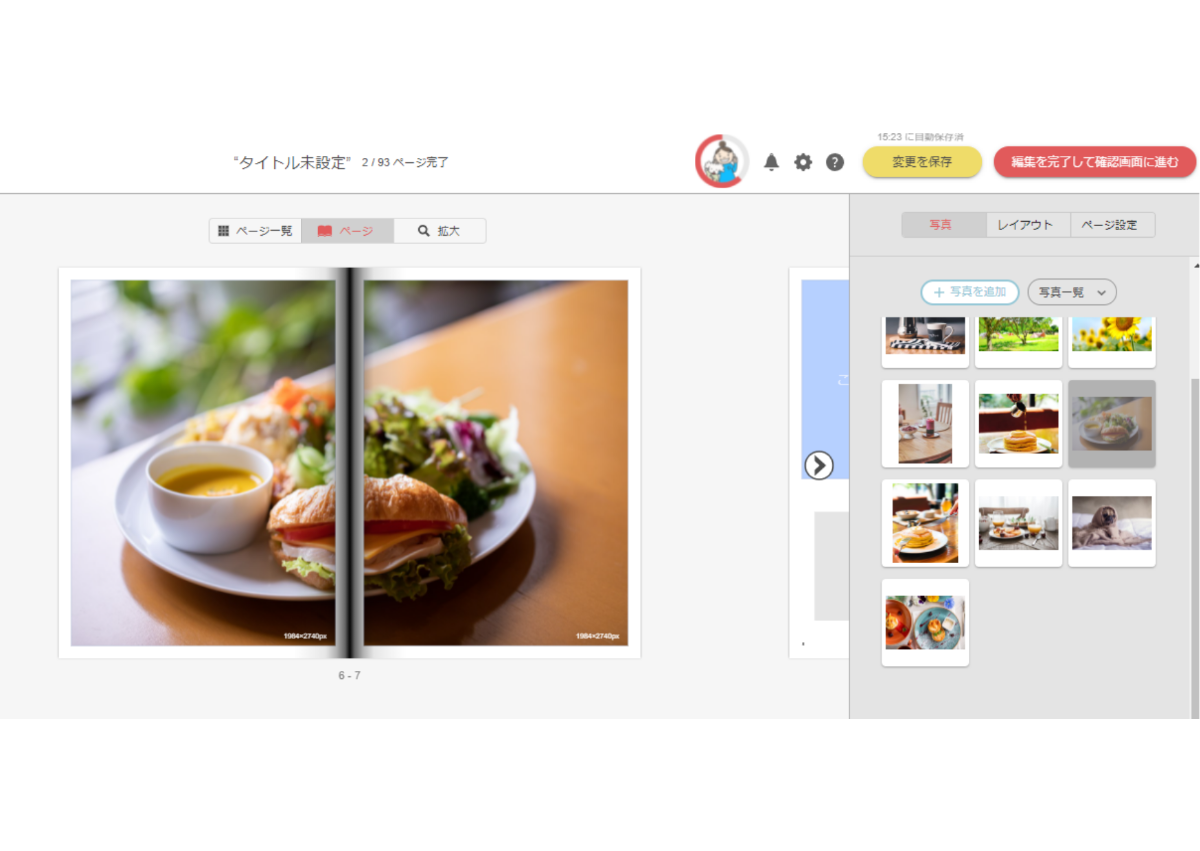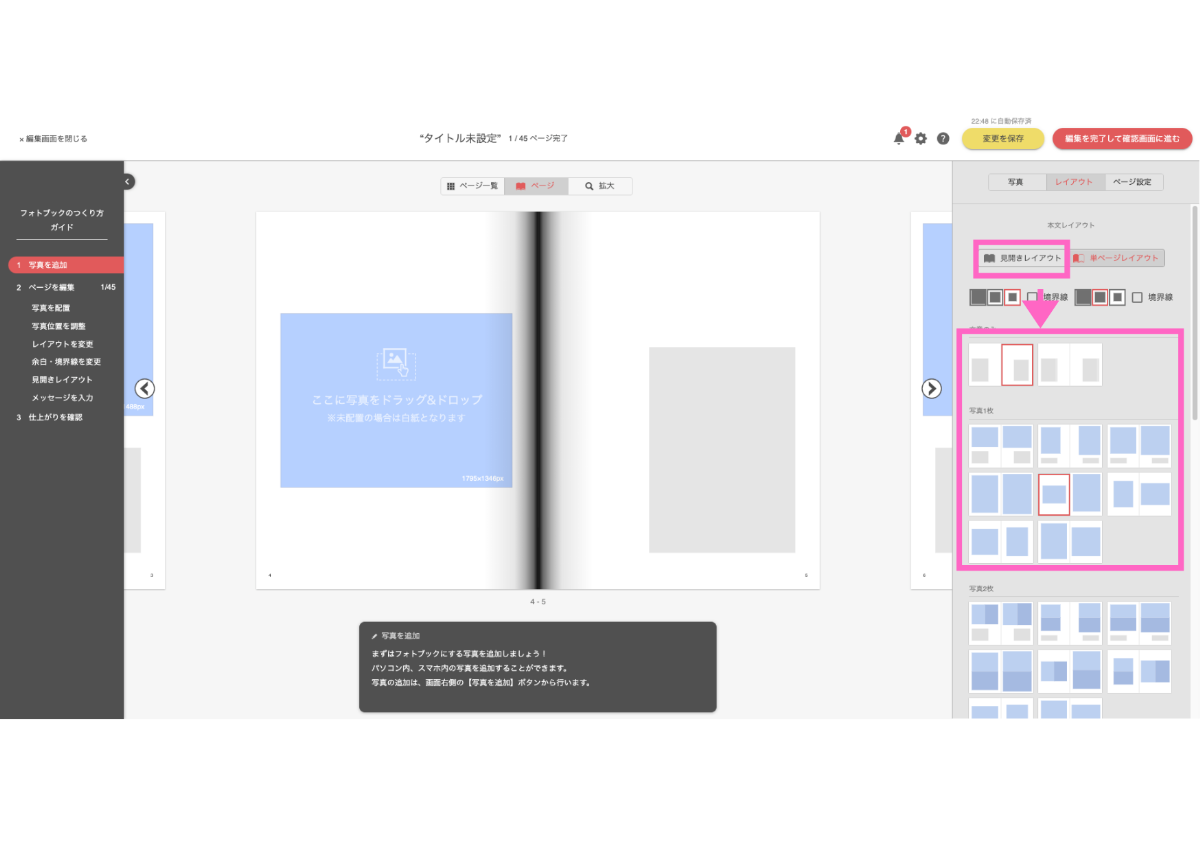フォトブックのテーマでも人気の「家族」や「お子さまの成長記録」作品。つくるなら今までとは違うおしゃれな作品にしてみたい!と思ったことありませんか?
本日ご紹介するテーマは「雑誌風に仕上げる」フォトブック。
少しの手間と工夫で、“日常”がまるで映画のような雰囲気に一気に変えることができます。
今回も実際のメンバーさんの作品を参考にテクニックを解説していきます♪
◎『雑誌風に仕上げるおしゃれブック』の参考にする作品はこちら
今回参考にするのは、家族の暮らしやお子さまの成長記録を綴っている中で世界観をとっても大事にされている「花とコーヒーのある暮らし」からテクニックをご紹介していきます。
◎選べる『アイテム』は全部で7種類
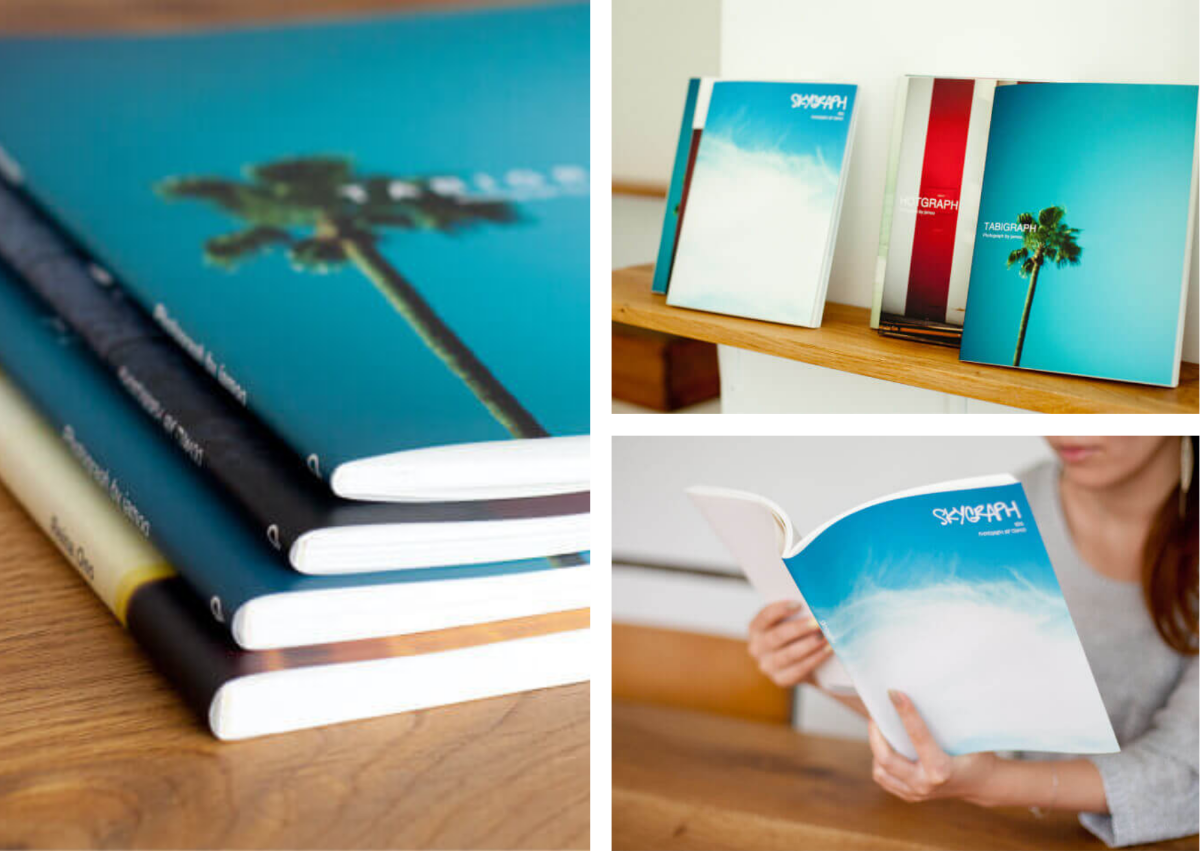
-
Photobackで選ぶことができるアイテムは7種類取り揃えています。
バリエーションはサイズだけでなく、紙質やレイアウト幅など多岐に渡ります。
ぜひお気に入りの一冊を見つけてみてくださいね♪※今回の参考作品ではGRAPH[グラフ]の48ページが使われています。国内最大級の大きさを誇る大判サイズのアイテムで、存在感ある作品にはもってこいの一冊です★
- ◎「雑誌風に仕上げるおしゃれブック」
の作成レシピ
〈所要時間:60分程度〉 - 必要な材料:
- 準備編①:まずは「フォトブックのアイテム」を選ぼう!
- 準備編②:続いて「写真をアップロード」しよう!
- 準備編③:作品のアルバムの「ページ数」を決めましょう!
- 準備編④:作品の「タイトル」を決めましょう!
- 準備編⑤:作品の「書体(フォント)」を決めましょう!
- まるで作品集!「雑誌風に仕上げるおしゃれブック」のつくり方
- 【1.写真に一手間】一枚の写真を分割レイアウトで雑誌風に
- 【2.余裕をもたせて】余白をたっぷり取るのもおしゃれに魅せるテクニック
- 【3.含みも大切】テーマが伝わる写真を1ページに
- 【4.ときには第3者目線】客観的な写真で“作品度”UP
- 日常生活も切り取り方でオリジナリティ溢れるおしゃれな作品へ
◎「雑誌風に仕上げるおしゃれブック」
の作成レシピ
〈所要時間:60分程度〉
必要な材料:
- ・お好きなフォトブックアイテム
- ・写真にうつっている対象が少ない写真。構成がシンプルな写真
- ★写真選びのポイント:
今回のテーマである「雑誌風」を実現するために、レイアウトする写真はスッキリとしたごちゃっとしていないものを選ぶと作品の雰囲気がより引き締まります。テーマは参考作品のように『日常』を表したものでもちろんOKです。
準備編①:まずは「フォトブックのアイテム」を選ぼう!
-
はじめに、Photobackのマイページへログインいただき画像1枚目、赤枠内の「編集」ボタンをクリック!
その後、アイテム選択すると画像2枚目のアイテム選択ページへ移動します。お好きなフォトブックアイテムをこちらで選択することができますよ♫
例えばGRAPHだと2枚目の画像のように、「編集」ボタンを押すことで新規作成ができます。
準備編②:続いて「写真をアップロード」しよう!
-
今回の作品に使用する写真をPhotobackのエディタにアップロードしていきます。 画面中央の「写真を選ぶ」をクリックすればパソコンやスマホ内に入っている画像を自由に複数選択することができます。
すべて使う必要はないので、最初は多めにアップロードして、写真を選びながら作成するのがおすすめです♪もちろん後から追加することも可能です★
画像はフォルダなどで整理しておくと、入れ間違いなども起きにくくなりますよ。
準備編③:作品のアルバムの「ページ数」を決めましょう!
お写真のアップロードが終わったら早速作成に…の前にまずは作品のページ数を決めましょう♪
Photoback GRAPH[グラフ]で選べるページ数は48, 72, 96, 120ページから選ぶことができます!お手持ちのお写真の枚数と見比べながら調整していきましょう。ページ数によって、使える機能などに差はありません♫
準備編④:作品の「タイトル」を決めましょう!
見た目の事前準備はここまで!次は作品の中身ですが、まずは作品をはじめに印象づける「タイトル」を決めましょう♫
今回のテーマは「雑誌風」ということで、たとえば中身はお子さまの成長記録でも少し洒落っ気を出したタイトルにするのがおすすめです。
今回の作品のように少し客観性をもたせた内容でもいいですし、よく行く場所やその時の気持ちなど少し視野を広めてみると思いつきやすいですよ。
準備編⑤:作品の「書体(フォント)」を決めましょう!
最後にフォトブック全体で使う「テキストの書体(フォント)」を選びます。フォントはタイトル、本文(中面)それぞれで変更することができるので、ページごとにイメージが異なる場合は使い分けても面白いかもしれません。
(※画像はタイトルを設定する表紙ページです)
Photobackでは10種類以上のフォントがあるので、スタイリッシュに仕上げたいときは「Helvetica」、優しい雰囲気にしたいときは「教科書体」などあなたの作品のテイストに合わせて選んでみてくださいね!
今回は参考作品にならって『教科書体』を選んでみました★品位を出したい作品にはぴったりです。
まるで作品集!「雑誌風に仕上げるおしゃれブック」のつくり方
事前の準備はここまでです。お疲れさまでした♫
さて、ここからは具体的な「雑誌風に仕上げるおしゃれブック」のテクニックや作品そのものの切り口をご紹介していきます。
今回紹介するのは以下の項目★
まねできるものはどんどん参考にしてみてくださいね。
【1.写真に一手間】一枚の写真を分割レイアウトで雑誌風に
雑誌風と聞いてみなさんはどんなイメージを持ちますか?
ファッション雑誌などでは、写真がおしゃれにレイアウトされていて雰囲気がより伝わるようにされていることも多いですよね。
実はフォトブックでも同様のテクニックはとっても有効♫
上の写真のように「もとは一枚の写真だけどあえて分割してレイアウト」を行うことで、印象がぐっと作品性を出すことができます。「見開き1ページに1枚の写真」のレイアウトがよく使われますが、ひと手間かけるだけぐっと作品の印象が変わってきます。
作品編集画面で右パネルの『レイアウト』タブを開けば、好きなレイアウト(見せ方)をすぐ選ぶことができますよ。実際に上の“一枚の写真を分割してレイアウト”する方法を以下で解説します。
おすすめテンプレート①:一枚の写真を分割したレイアウトのつくり方
①レイアウトは各ページ“写真のみ”のものを選択
②左右それぞれのページに同じ写真を一枚ずつ配置
③それぞれの写真を左右に位置調整
④完成!まるで雑誌のようなレイアウトに
【2.余裕をもたせて】余白をたっぷり取るのもおしゃれに魅せるテクニック
フォトブックをつくっていく際に、どうしてもたくさんの写真を詰め込んでみたくなる・・もちろんたくさんの写真で溢れた作品も素敵な一冊ですが、ここでは敢えて勇気を出して“余白”を意識的につくってみましょう!
余白が生まれることでめくるページの手も止まり、写真やキャプションテキストに「行間」が生まれやすくなり、作品の奥行きがたちまち深いものへと進化させることができます。
おすすめテンプレート②:余白をたっぷり取ってキャプションを目立たせたいとき
【3.含みも大切】テーマが伝わる写真を1ページに
こちらでご紹介するテクニックは「写真の選び方」と「写真のレイアウト」の工夫です。
左右に並んだ、一見異なるテーマの写真たちですがお子さまを抱っこしている写真は言わずもがな幸せに溢れた写真。一方でテーブルのお皿の上にいちごが乗っている写真も、どこか丁寧な暮らしであったり充足さを感じさせてくれる一枚になっています。
「シチュエーションが異なっても、満ち足りた生活」というコンセプトがこの見開きを通じて伝わってくる・・共通したコンセプトを表す写真をチョイスするのがポイントです。
【4.ときには第3者目線】客観的な写真で“作品度”UP
こちらは写真の撮影に関するポイント。
上の写真ではカフェを外から見て、中の食器類が写っているものがレイアウトされています。
一見、日常的な風景ですが、本作品の家族×生活の文脈を通してこの写真にたどりつくと、まるで家族の会話が聞こえてきそうな“ドラマ性”を出すことができます。
主観の中に客観性をもたせると一気におしゃれさが増す好例です♫
日常生活も切り取り方でオリジナリティ溢れるおしゃれな作品へ
フォトブックをつくるみなさんの多くが一度は検討する「家族」「子ども」「友人」など日常をテーマにした作品たち。
見方やレイアウトを変えるだけで、ひと味違った作品に仕上げることができます。
これからチャレンジ予定の方はぜひ参考にしてみてはいかがでしょうか。